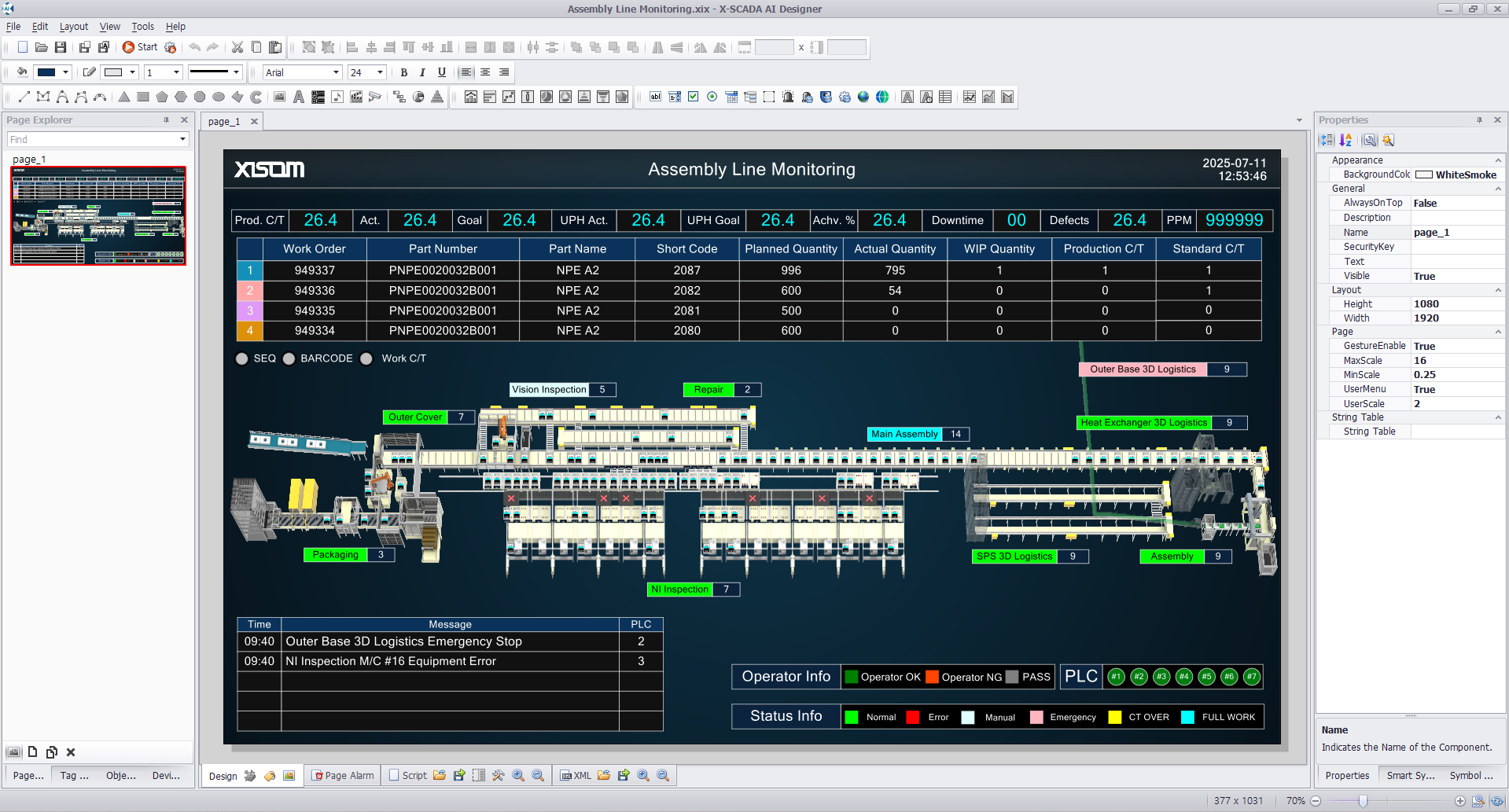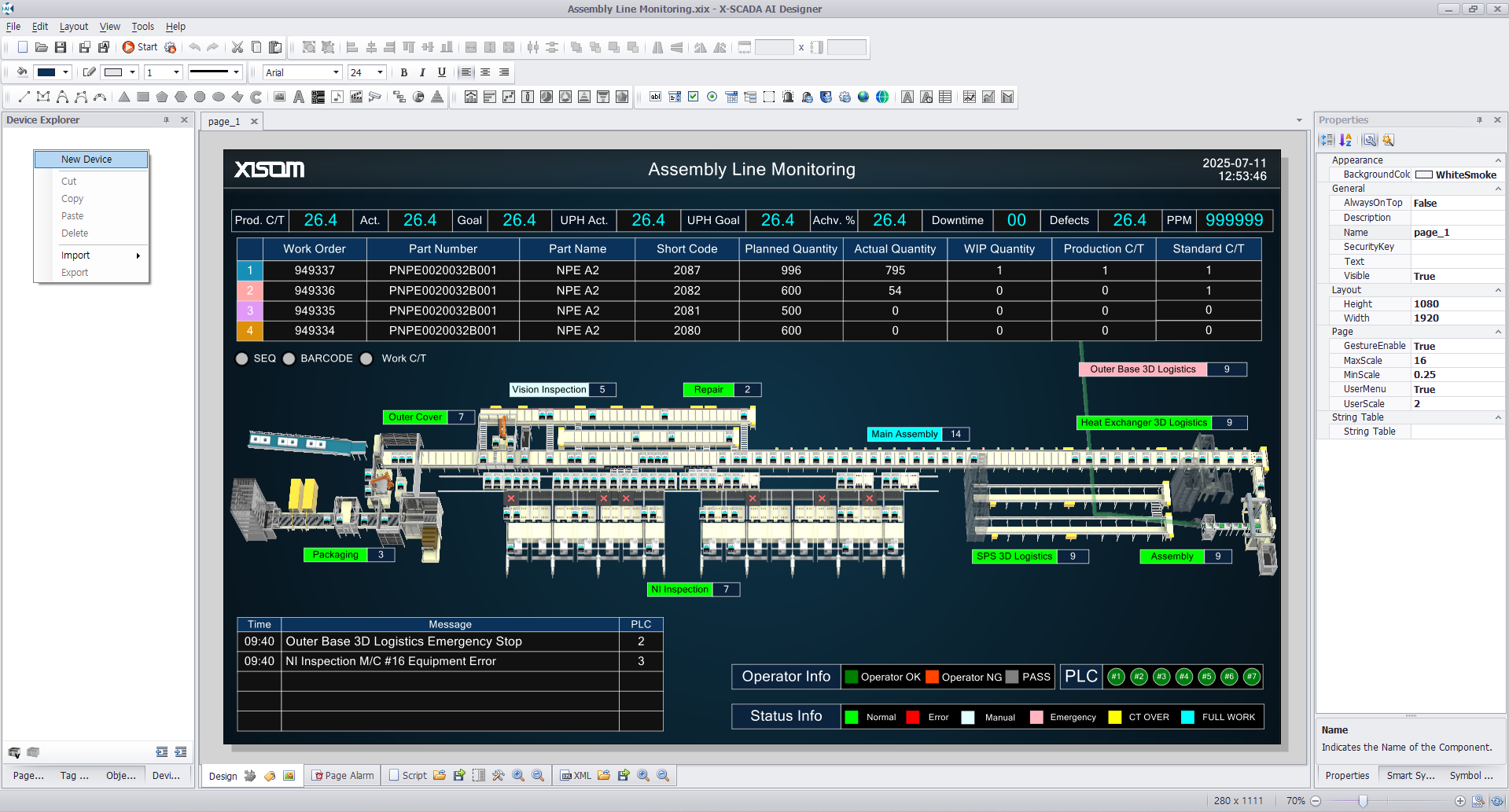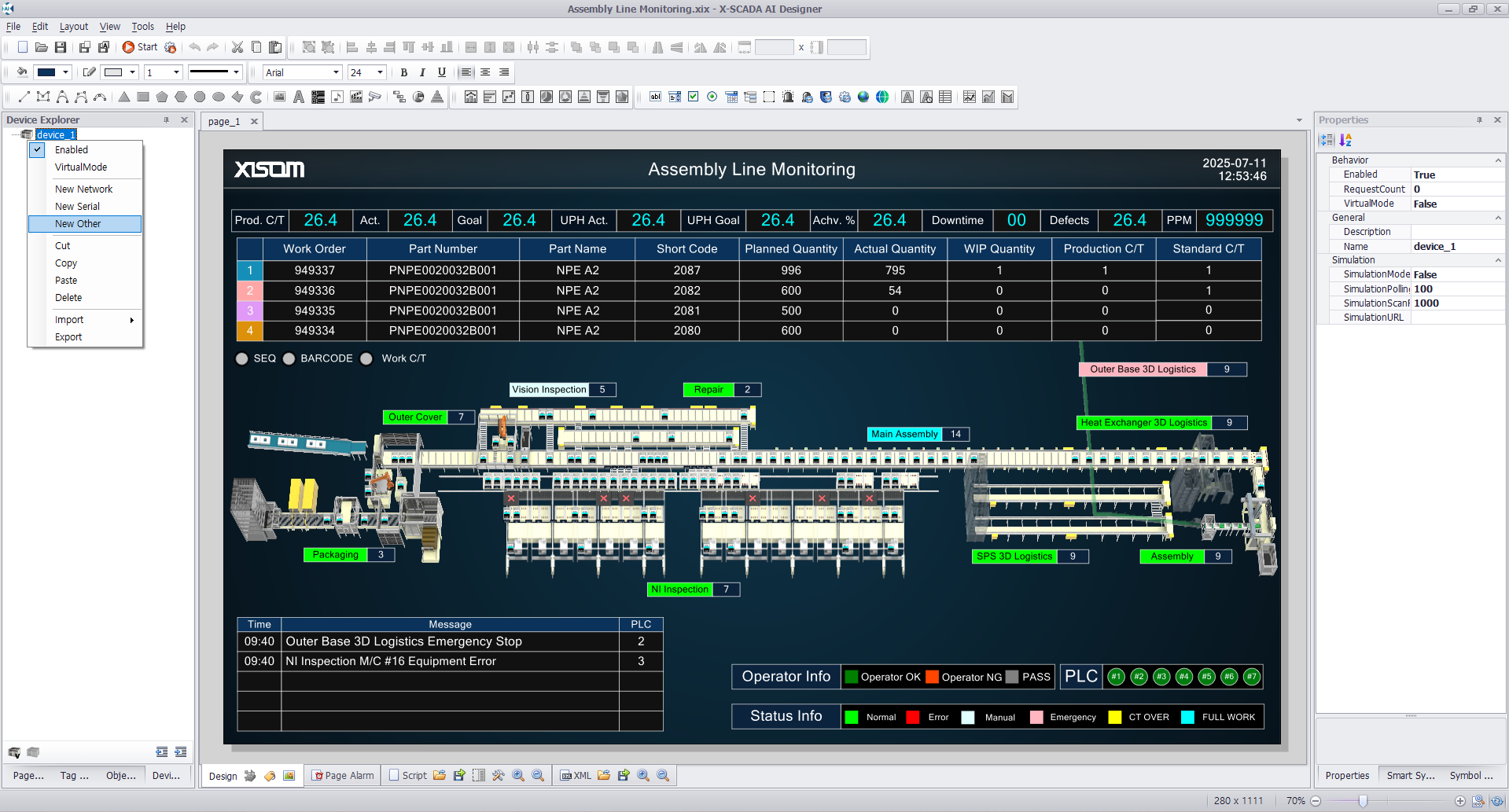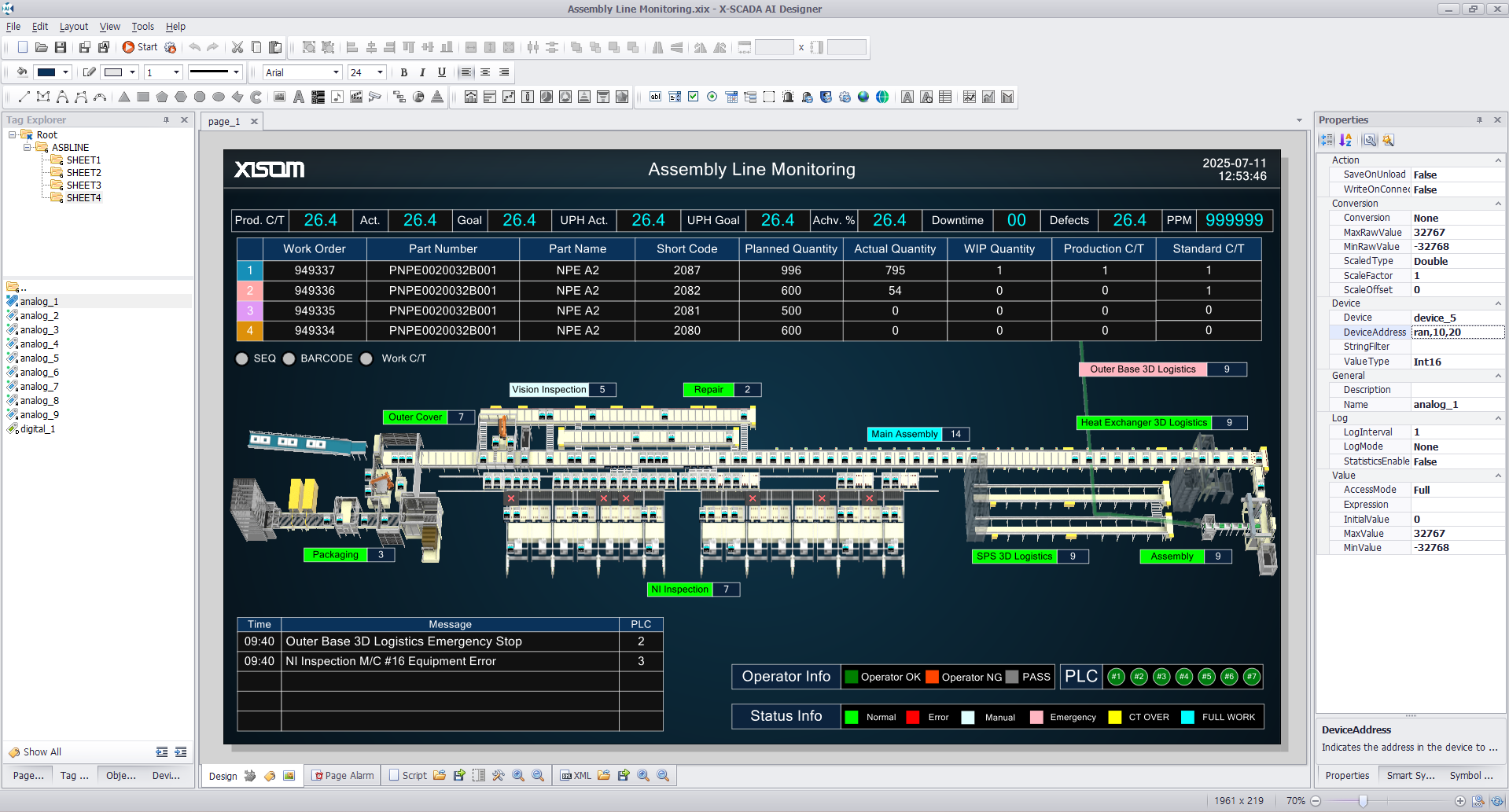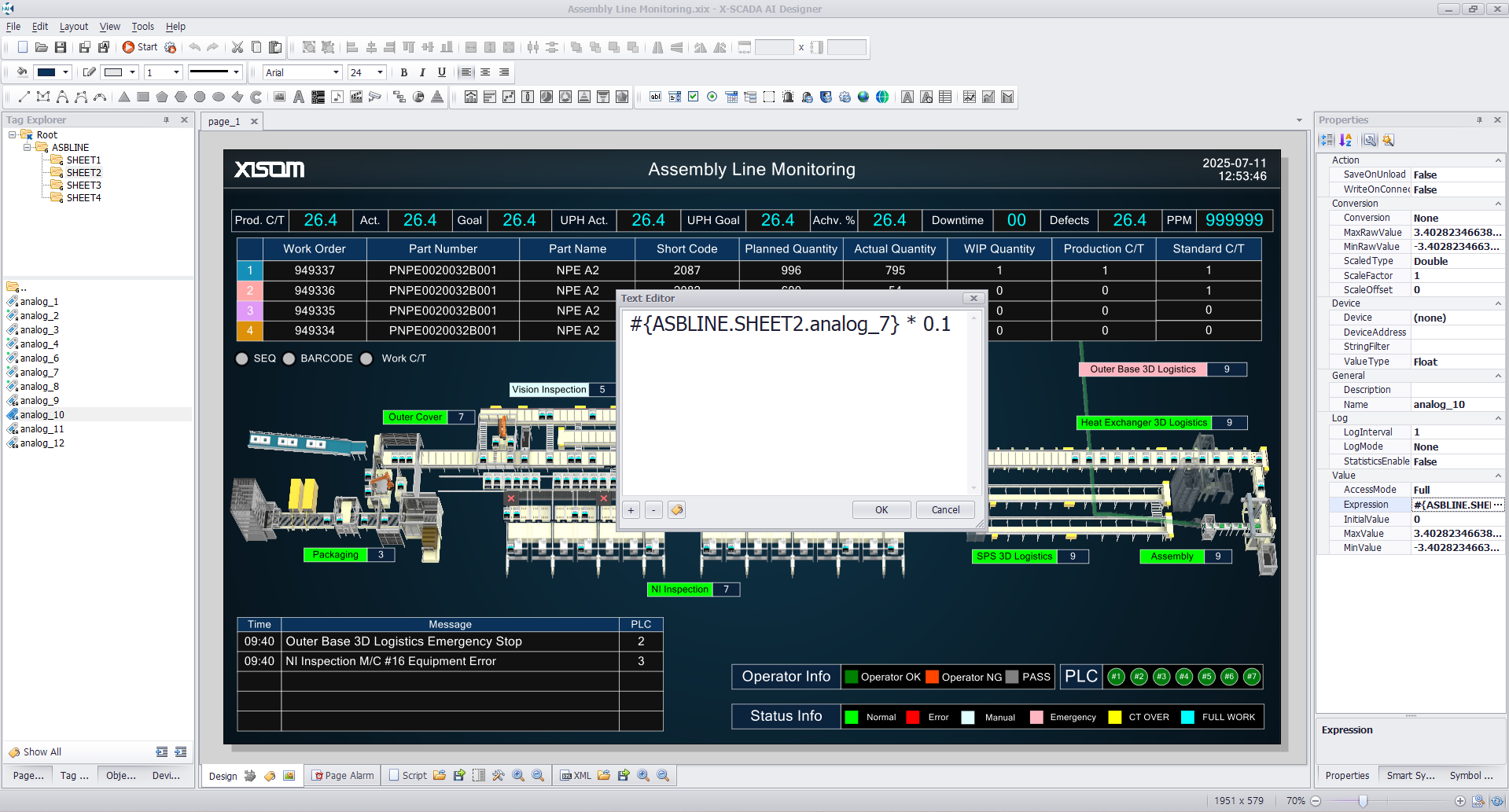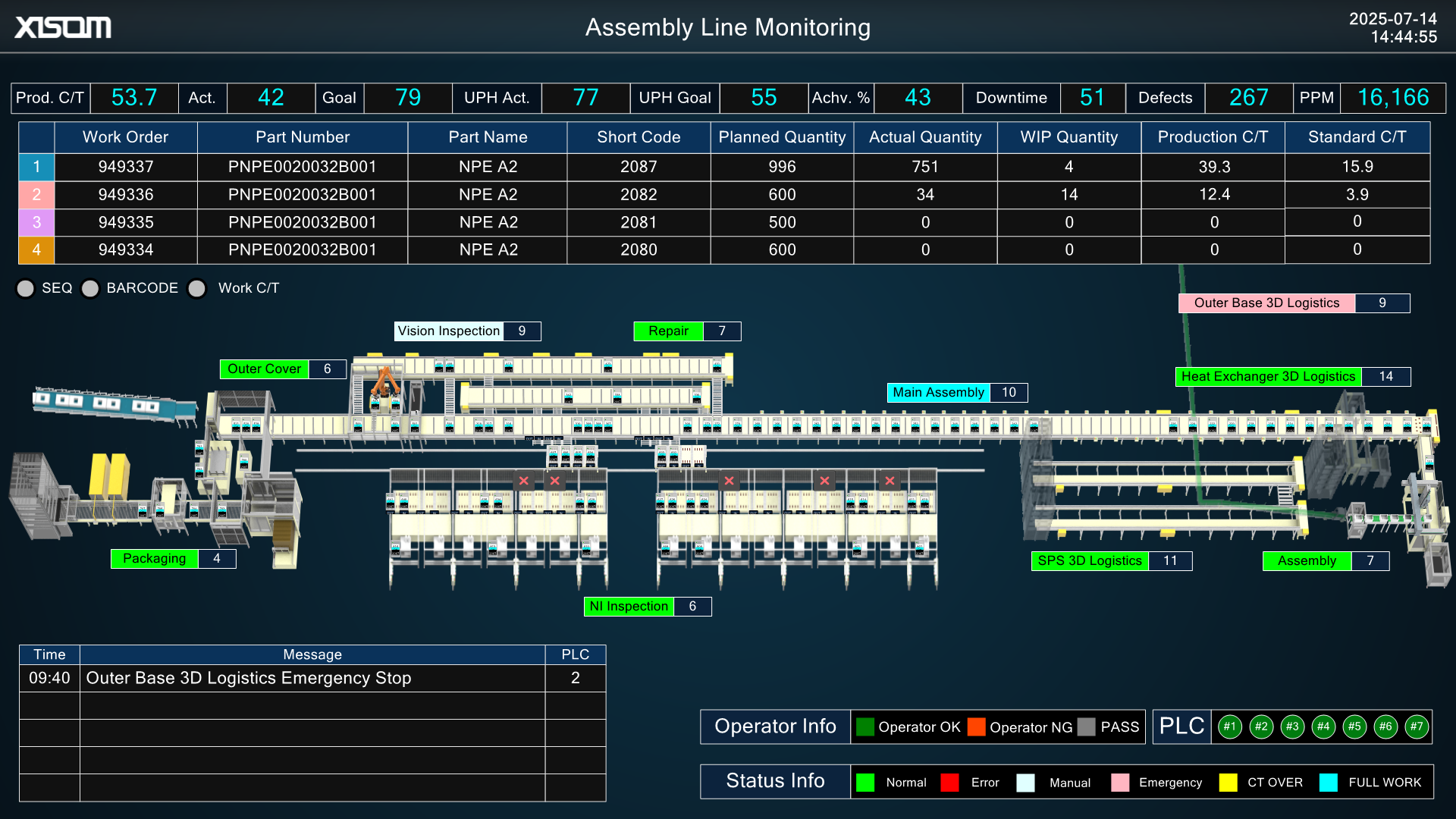Assembly Line Monitoring (시뮬레이션 프로토콜을 통한 난수 값 생성 활용)
X-SCADA AI를 이용해 만든 조립 라인 모니터링 시스템을 소개합니다.
조립 설비 라인 상태를 한 눈에 볼 수 있고, 다양한 통계적 수치들도 함께 볼 수 있습니다.
GIF 이미지를 활용하여 설비 움직임을 구현했으며, 테이블 형식으로 다양한 데이터들을 직관적으로 이해할 수 있도록 화면을 구성했습니다.
시뮬레이션 프로토콜을 이용하여 실제 장치 연결 없이도 값을 받아오는 것처럼 보이도록 설정하였습니다.
1. GIF 이미지(Image)와 텍스트(Text), 사각형(Rectangle) 등을 이용해 화면을 작화한다.
2. 왼쪽 장치 탐색기(Device Explorer)에서 새 장치 추가(New Device)를 한다.
3. 생성한 새 장치를 마우스 오른쪽 클릭 한 뒤 기타 연결 추가(New Other)를 한다.
4. 오른쪽 속성(Properties)에서 프로토콜(Protocol)을 시뮬레이션(Simulation)으로 설정한다.
5. 왼쪽 태그 탐색기(Tag Explorer)에서 사용하고자 하는 태그 추가 후 오른쪽 속성(Properties) > 장치(Device) 항목에서 장치(Device)와 장치내 주소(DeviceAddress)를 설정한다.
· 시뮬레이션의 태그 주소 설정 규칙은 FUNCTIONS > Protocol > 시뮬레이션(Simulation) 프로토콜 추가 게시글(클릭시 이동)을 참고한다.
6. 시뮬레이션을 통해 생성된 값을 활용해 추가적인 연산이나 통계적인 계산이 필요한 경우 연산식(Expression)을 설정한다.
· 애니메이션에 대해 더 자세히 따라해보고 싶다면 FUNCTIONS > TAG > 연산식(Expression) 활용 게시글(클릭시 이동)을 참고한다.
7. 첨부한 프로젝트 파일(.xix)을 다운로드 받아 X-SCADA AI Viewer로 실행하면 직접 확인이 가능하다.
· 시뮬레이션을 설정한대로 실제 장치 연결한 것이 없더라도 실제 움직이는 것처럼 값을 생성하여 잘 표현하는지 확인한다.